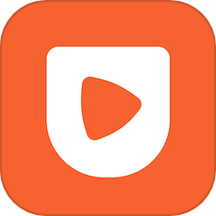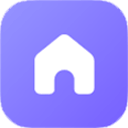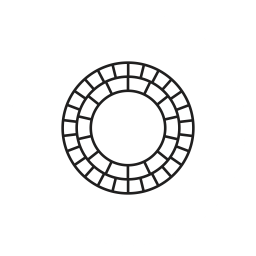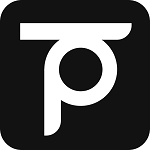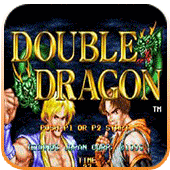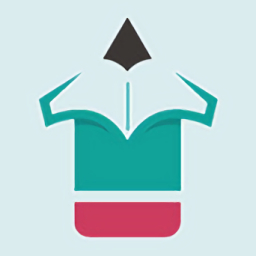轻松学会!如何在IE浏览器中清除缓存
作者:佚名 来源:未知 时间:2025-06-23
轻松解决!如何一键清除IE浏览器缓存,让你的上网体验焕然一新
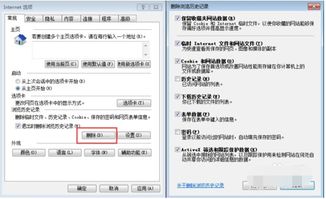
在日常使用电脑上网的过程中,你是否遇到过网页加载缓慢、显示错误或频繁提示更新的问题?这些问题很可能与你的浏览器缓存有关。尤其是使用Internet Explorer(IE)浏览器的朋友们,积累过多的缓存文件不仅拖慢了浏览速度,还可能影响你的上网安全和隐私。别担心,今天我们就来详细讲解如何一键清除IE浏览器缓存,让你的上网体验焕然一新!
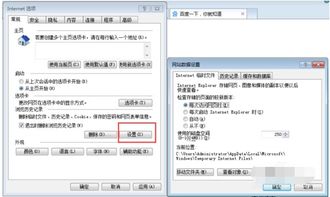
为什么需要清除浏览器缓存?
首先,让我们来了解一下浏览器缓存的作用。浏览器缓存是存储在你电脑硬盘上的一块区域,用于保存你之前访问过的网页内容,包括图片、视频、脚本和样式表等。当你再次访问这些网页时,浏览器会优先从缓存中加载这些内容,从而加快网页的显示速度。

然而,缓存并非总是有益的。随着你访问的网页越来越多,缓存文件也会不断增加,占用大量的硬盘空间。更糟糕的是,缓存中的旧文件有时会导致网页显示错误,或者阻止你看到网站的最新版本。此外,缓存还可能存储你的个人信息和浏览历史,存在隐私泄露的风险。
因此,定期清除浏览器缓存是维护你上网体验和隐私安全的重要步骤。接下来,我们就来看看如何一键清除IE浏览器缓存吧!
一键清除IE浏览器缓存的步骤
1. 打开IE浏览器
首先,确保你的电脑上安装了IE浏览器,并且它是你的默认浏览器或你正在使用的浏览器。如果IE浏览器已经打开,确保你没有在浏览任何网页,或者你可以关闭当前正在浏览的网页,以免误删重要数据。
2. 进入“设置”菜单
在IE浏览器的右上角,你会看到一个齿轮状的图标,这是“设置”菜单的入口。点击这个图标,会弹出一个下拉菜单,其中包含多个选项。
3. 选择“Internet选项”
在下拉菜单中,找到并点击“Internet选项”这个选项。它会打开一个新的对话框,其中包含了许多与浏览器设置相关的选项。
4. 进入“常规”选项卡
在“Internet选项”对话框中,你会看到几个选项卡,如“常规”、“安全”、“隐私”、“内容”和“高级”。默认情况下,应该已经选中了“常规”选项卡。如果没有,请点击它。
5. 找到“浏览历史记录”部分
在“常规”选项卡中,你会看到一个名为“浏览历史记录”的部分。这个部分包含了几个与浏览器缓存相关的选项,如“删除”、“设置”和“查看文件”。
6. 点击“删除”按钮
现在,点击“删除”按钮。它会弹出一个新的对话框,列出了你可以删除的各种浏览历史记录类型,包括临时Internet文件和网站文件(即缓存)、Cookie和网站数据、历史记录、下载历史记录、表单数据和密码等。
7. 选择要删除的项目
在弹出的对话框中,你会看到一个或多个复选框,每个复选框都对应一种可以删除的历史记录类型。为了彻底清除缓存,你应该选中“临时Internet文件和网站文件”这个复选框。当然,如果你还想删除其他类型的历史记录,也可以选中相应的复选框。
8. 点击“删除”按钮确认
选中要删除的项目后,点击对话框底部的“删除”按钮。IE浏览器会开始删除你选中的历史记录类型,这可能需要几秒钟到几分钟的时间,具体取决于你选中了多少项目和你的电脑性能。
9. 关闭并重启IE浏览器
删除完成后,你会看到一个提示框,告诉你历史记录已成功删除。此时,你可以关闭IE浏览器,并等待几秒钟后再重新打开它。这样做可以确保新的缓存文件不会与旧的文件冲突,从而让你的上网体验更加流畅。
清除缓存后的注意事项
清除浏览器缓存后,你可能会遇到一些需要注意的问题:
重新登录:由于缓存中可能存储了你的登录信息(如Cookie),因此在清除缓存后,你可能需要重新登录一些网站或服务。
加载速度:在清除缓存后的第一次访问某个网站时,由于需要从互联网上重新下载网页内容,加载速度可能会比较慢。但是,随着你再次访问这些网站并生成新的缓存文件,加载速度会逐渐恢复到正常水平。
隐私保护:清除缓存有助于保护你的隐私安全,因为它删除了可能包含你个人信息和浏览历史的文件。然而,为了更加全面地保护你的隐私,你还应该考虑使用其他隐私保护工具或服务。
额外技巧:如何定期自动清除缓存?
如果你觉得手动清除缓存太麻烦或容易忘记,可以考虑设置IE浏览器定期自动清除缓存。虽然IE浏览器本身没有提供直接的自动清除功能,但你可以通过一些第三方软件或脚本来实现这一目的。这些软件或脚本可以根据你的需求设定自动清除缓存的时间间隔(如每天、每周或每月),并在设定的时间自动执行清除操作。不过,在使用这些第三方工具时,请务必确保它们来自可靠的来源,并且已经过充分的测试,以避免对你的电脑造成损害或泄露你的个人信息。
结语
通过上面的步骤,你已经成功学会了如何一键清除IE浏览器缓存。定期清除缓存不仅可以提高你的上网速度和安全性,还可以帮助你解决一些由缓存引起的网页显示错误或更新问题。现在,你可以放心地享受更加流畅和安全的上网体验了!如果你在使用IE浏览器时遇到了其他问题或困惑,欢迎随时向我们提问,我们将竭诚为你提供帮助和解答。
- 上一篇: 拼多多轻松操作,如何延长收货期限
- 下一篇: 掌握PS绝技:轻松玩转历史记录画笔工具
热门手游
换一换- 精品游戏
- 最热榜单